Berikut adalah cara mematikan update windows 10 yang pasti berhasil dengan mudah walaupun tanpa menggunakan aplikasi maupun dengan menggunakan aplikasi.

Kenapa Update Windows Perlu Dimatikan ?
Sistem operasi Windows 10 adalah OS terbaru dari Windows dengan banyak fitur dan performa lebih baik dari versi OS sebelumnya dan saat ini kebanyakan PC ataupun laptop baru sudah terintegrasi dengan OS ini.
Namun sayangnya banyak juga yang mengeluhkan Windows 10 yang selalu minta update dan tidak bisa dengan mudah dimatikan seperti pada mudahnya cara mematikan windows 7 update.
Baca juga : [Tutorial] Cara Mematikan Windows Defender Windows 10
Pada Windows 10 ada banyak update dengan file download yang besar serta frekuensi update yang sering sehingga terkadang mengganggu aktifitas pengguna.
Selain itu update yang sudah terdownload akan meminta pc atau laptop untuk me-restart namun dengan durasi install update yang cukup lama dan bisa membuat frustasi pengguna.
Cara Mematikan Update Windows 10 dengan Aplikasi
Yang pertama adalah cara mematikan auto update windows 10 baik secara permanen maupun sementara dengan menggunakan aplikasi tambahan yaitu aplikasi NoVirusThanks Win Update Stop dan cara ini lebih disarankan karena penggunaan yang sangat mudah khususnya untuk cara mematikan auto update windows 10 home.
Lalu saat akan kembali mengaktifkan windows update juga sangat mudah karena disertai dengan GUI yang sederhana :
- Download aplikasi Win Update Stop pada link berikut winupdatestop.com
- Pilih pada standard version karena versi ini sudah memiliki fitur yang dibutuhkan
- Setelah download selesai, install aplikasi sampai muncul seperti gambar dibawah ini, pada saat aplikasi dibuka akan muncul status Windows update (blok kuning)
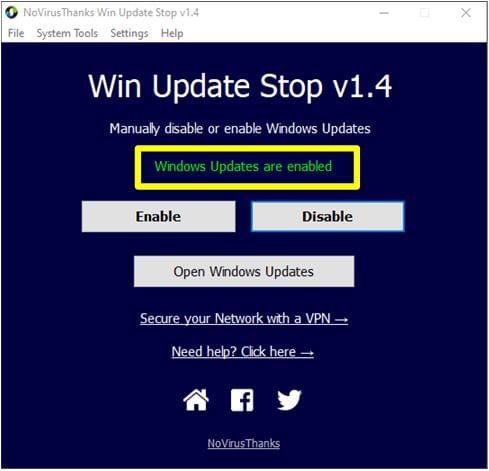
- Untuk mematikan Windows Update Windows 10 secara permanen dengan aplikasi klik pada Disable
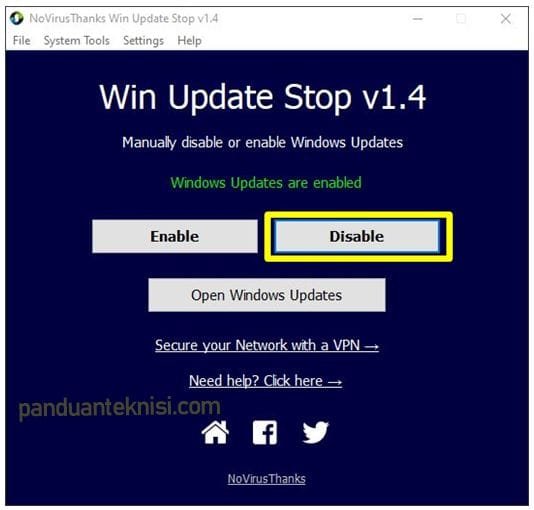
5. Selanjutnya cek pada menu Windows Update, lalu lakukan check for updates maka proses akan gagal karena sudah ter-block oleh aplikasi.
Mematikan Update Windows 10 dengan Disable Services
Seperti yang diketahui banyak sekali services yang berjalan pada Windows dan salah satunya adalah Windows Update yang mana sebenarnya service ini bisa dimatikan, berikut tutorialnya :
Catatan : Terkadang cara ini tidak berhasil karena services selalu kembali aktif ketika komputer direstart
- Tekan tombol Windows + R pada keyboard secara bersamaan sampai muncul kotak Run lalu ketikkan “services.msc“
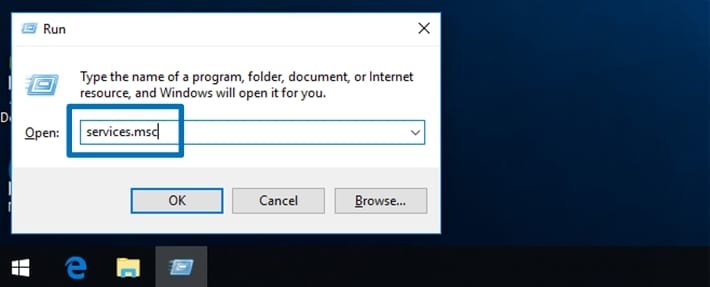
- Cari dan buka Windows Update pada list yang muncul seperti gambar dibawah ini
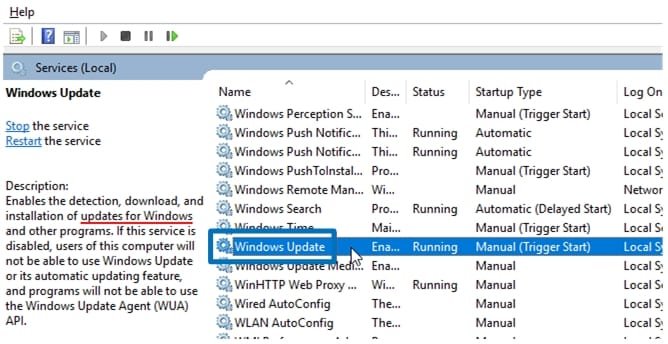
- Pada tab General ubah opsi Startup Type ke Disabled lalu klik OK
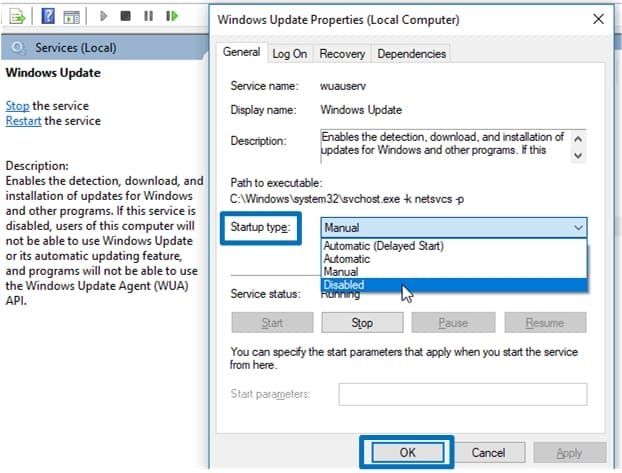
- Restart komputer/ laptop
Mematikan Update Windows 10 dengan Group Policy Editor
Cara mematikan update otomatis windows 10 secara permanen berikutnya yaitu dengan melakukan perubahan pada Group Policy Editor namun sayangnya opsi ini bisa dilakukan jika OS yang terinstall adalah versi Windows 10 Pro atau Enterprise.
Sebenarnya opsi ini adalah yang paling aman karena security updates akan tetap terinstall secara otomatis, sedangkan update lainnya seperti misalnya Cumulative updates hanya akan muncul notifikasi saja.
- Tekan tombol Windows + R pada keyboard secara bersamaan sampai muncul kotak Run lalu ketikkan “gpedit.msc“
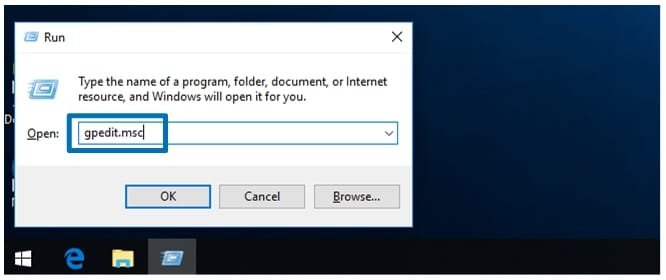
- Pada menu Computer Configuration lalu pilih sub menu Administrative Templates
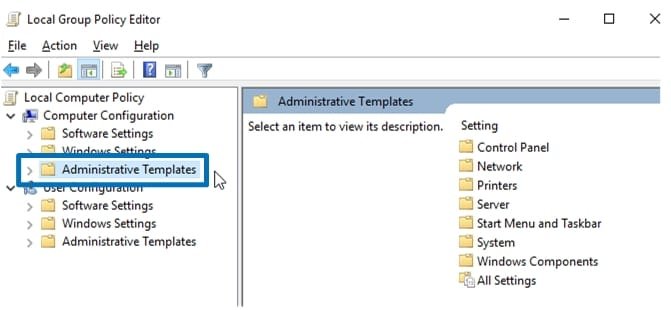
- Cari Windows Components lalu pilih pada Windows Update
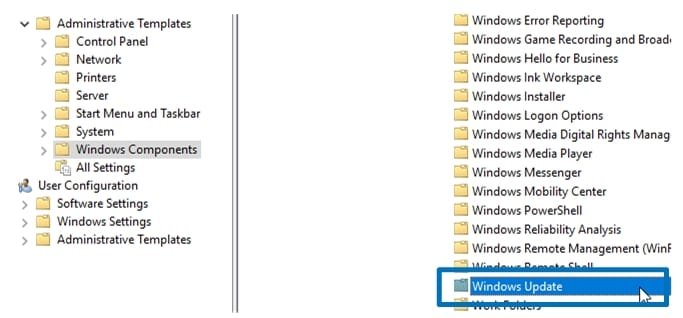
- Pada list yang muncul pilih pada pilihan Configure Automatic Updates
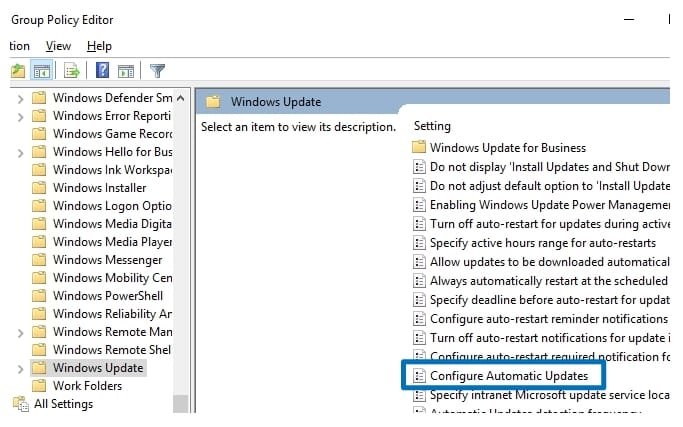
- Pada pilihan akan muncul seperti dibawah ini, Pilih pada Enable dan Notify for download and auto install
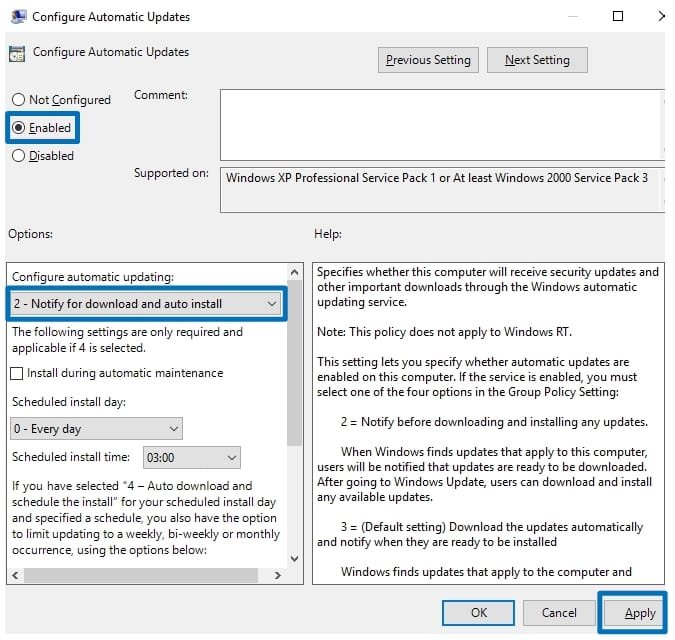
- Klik Apply dan OK
Demikian cara mematikan update windows 10 permanen ataupun sementara, kesimpulannya setelah mencoba beberapa cara diatas, cara yang paling ampuh adalah dengan menggunakan aplikasi karena bisa juga digunakan pada versi Windows 10 home.
